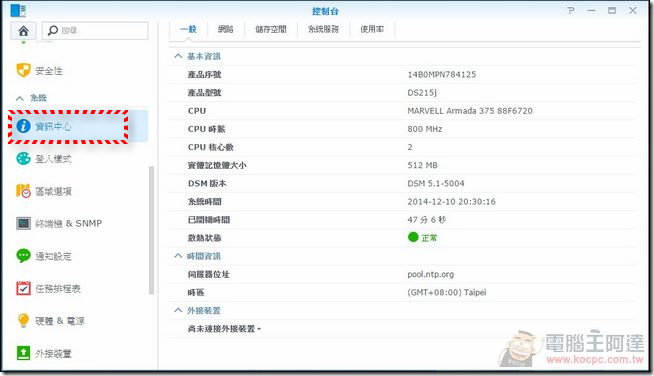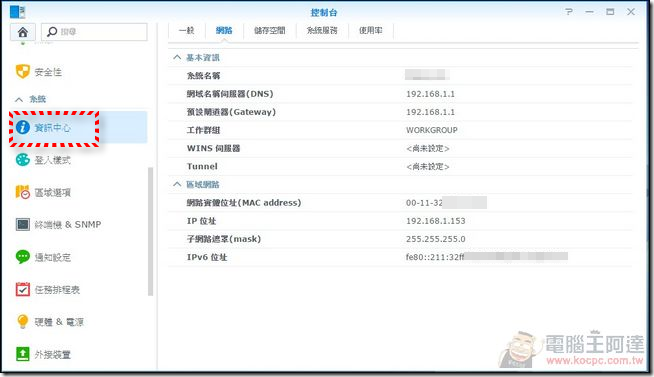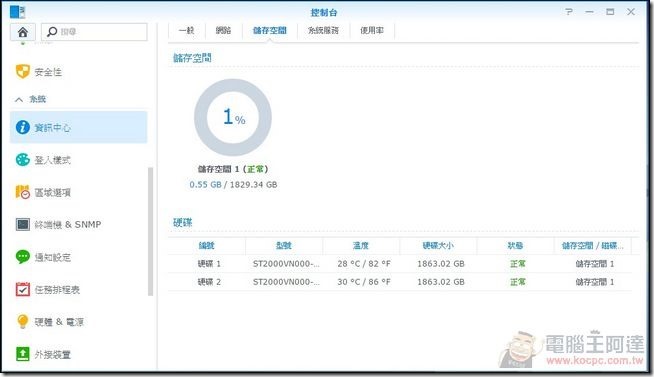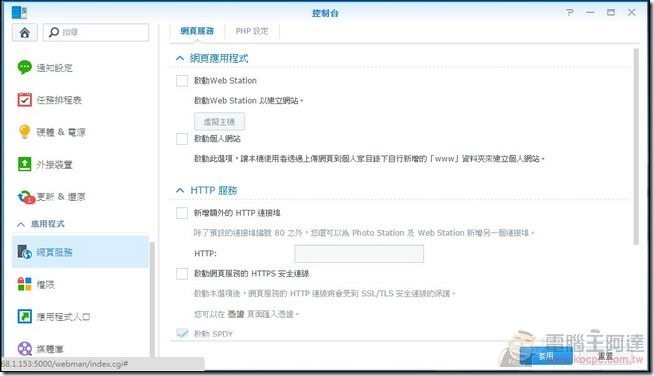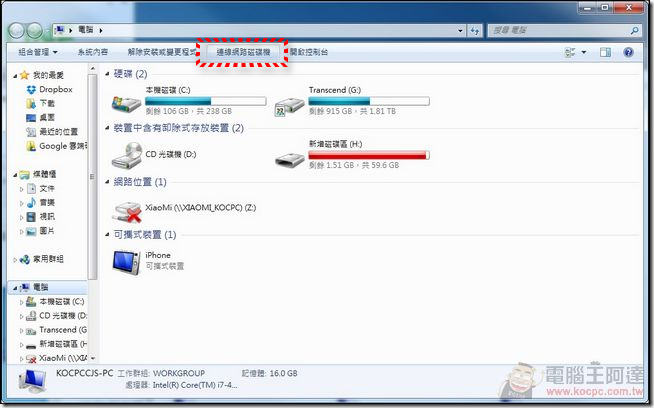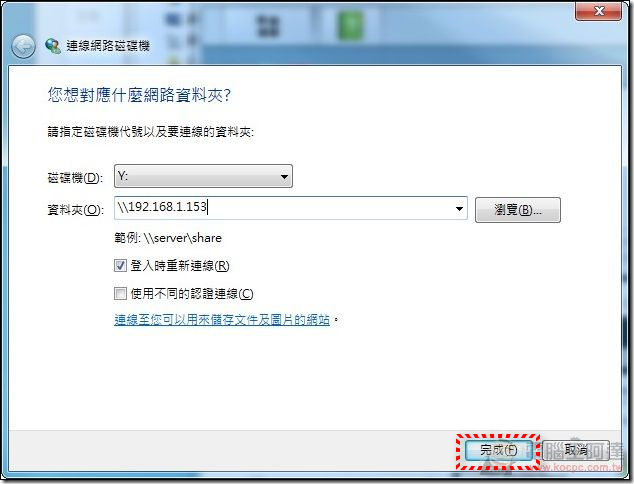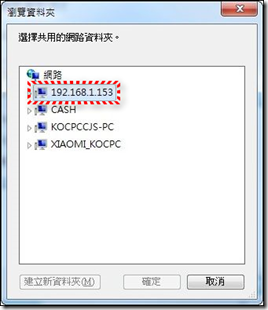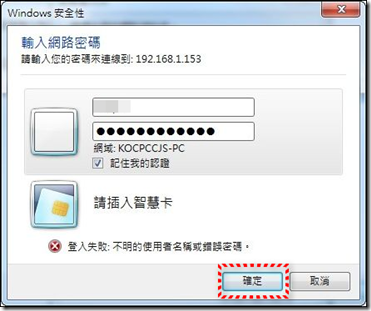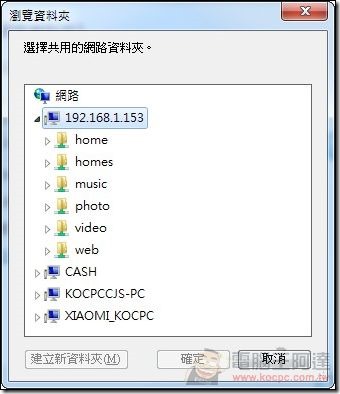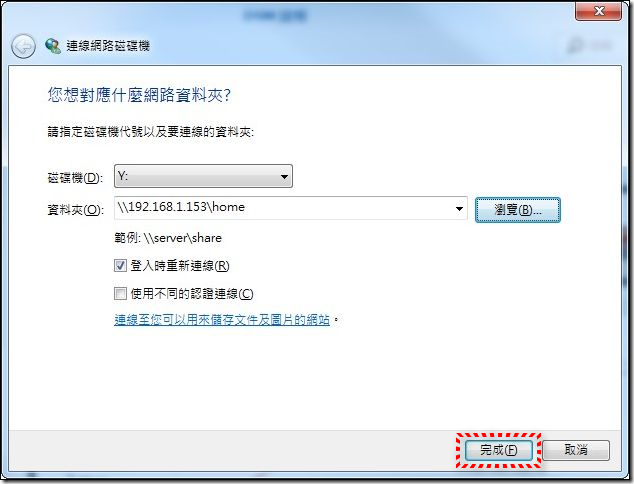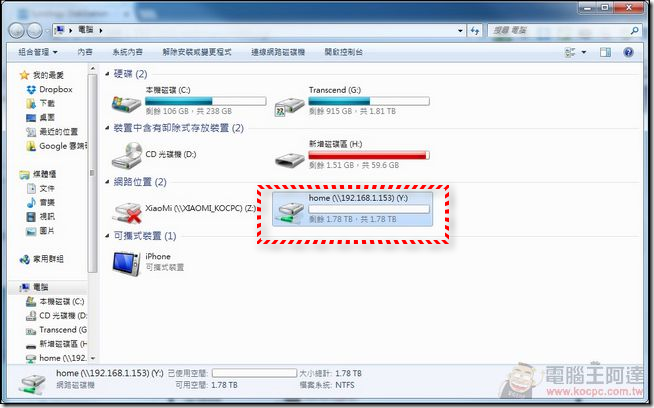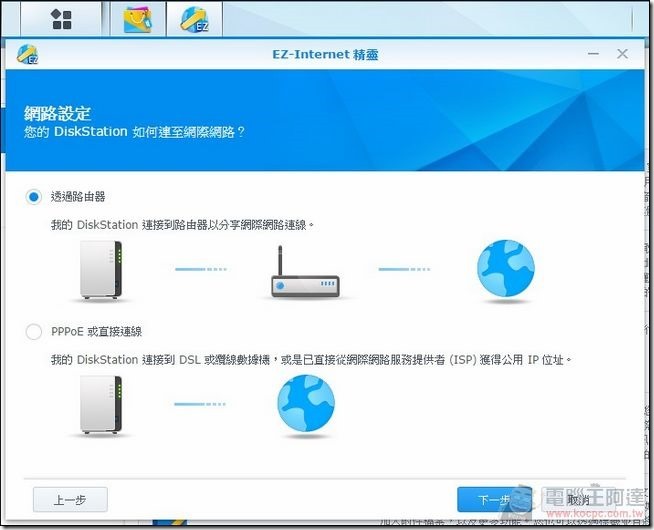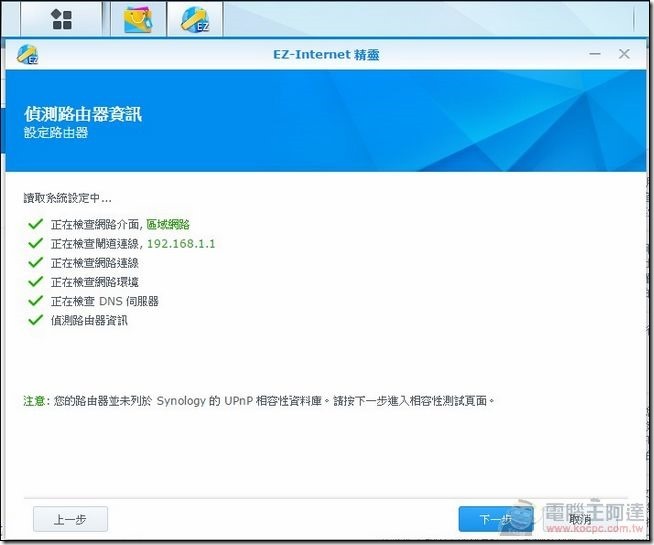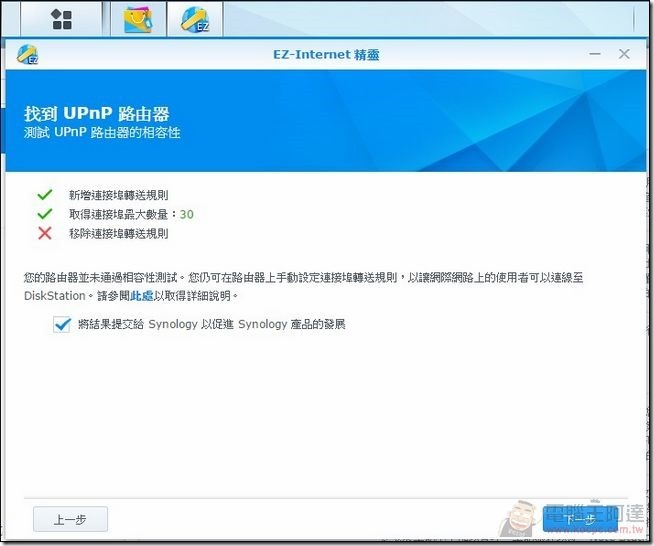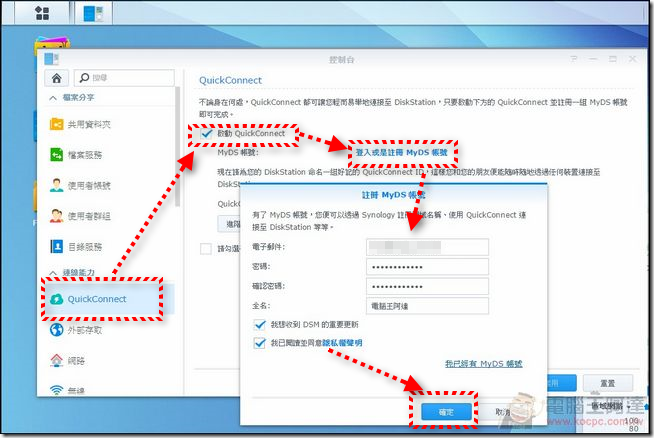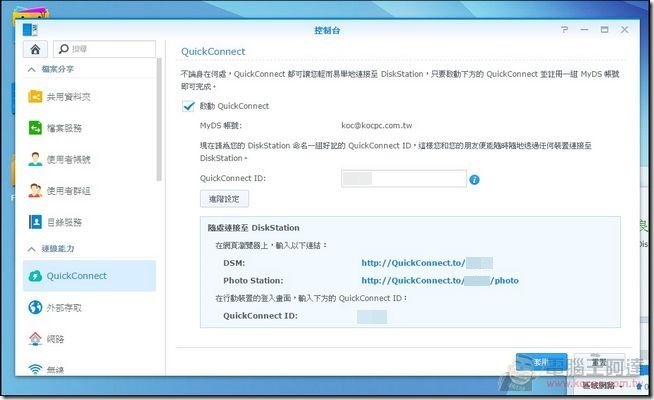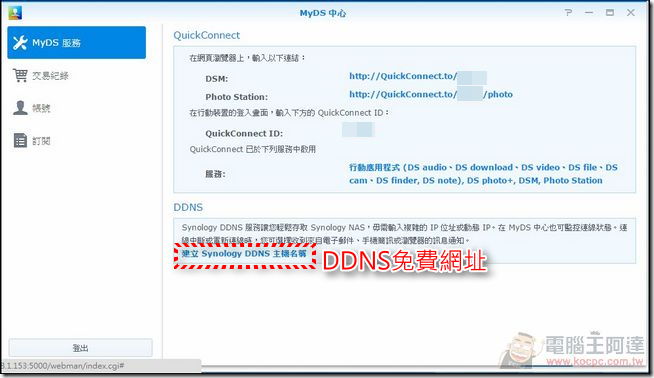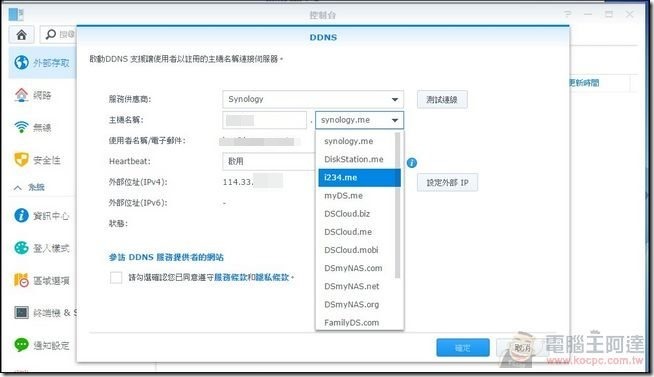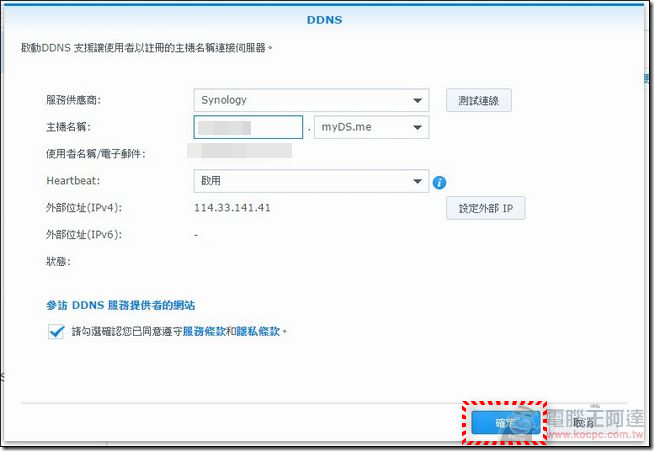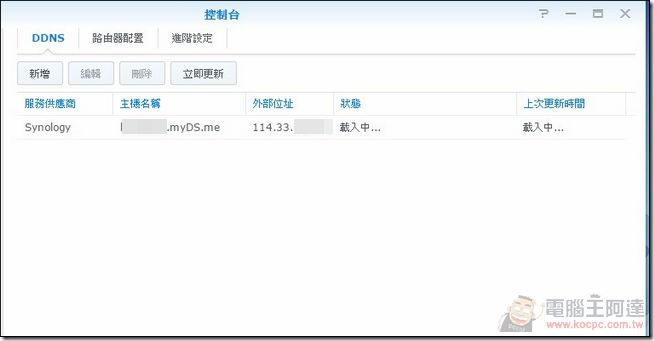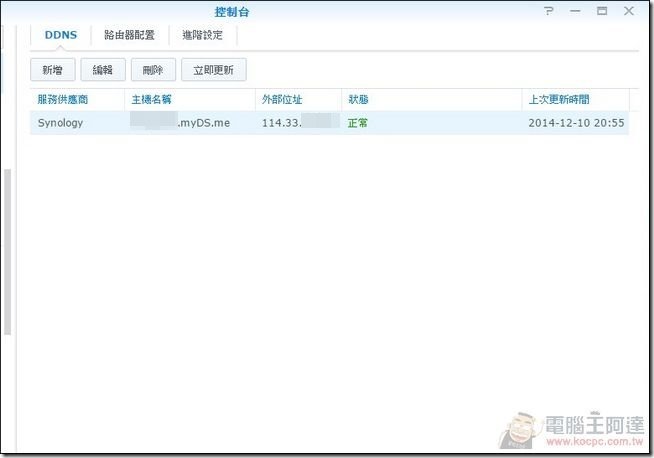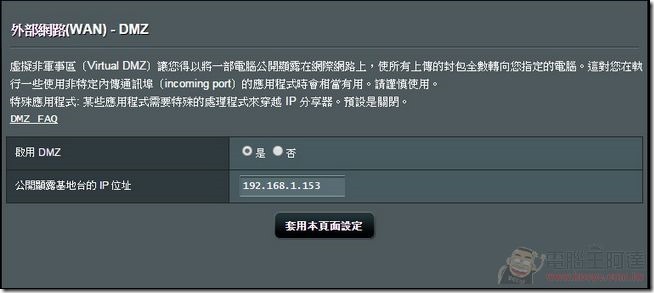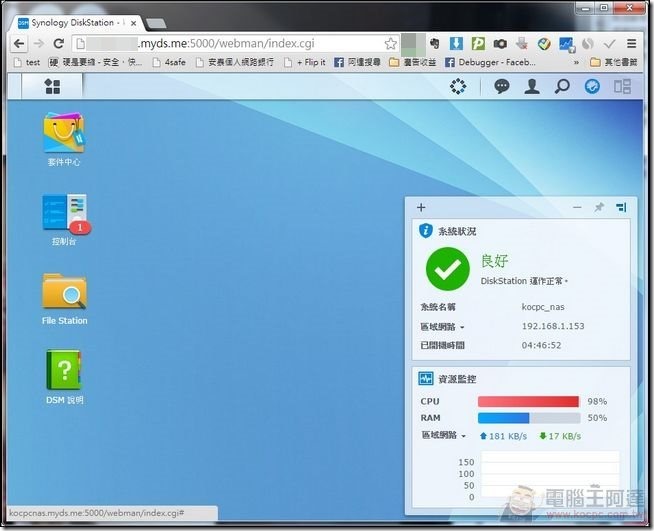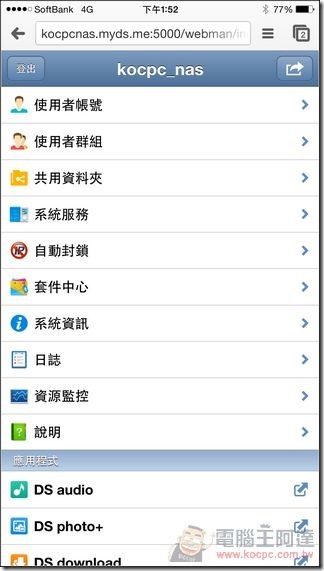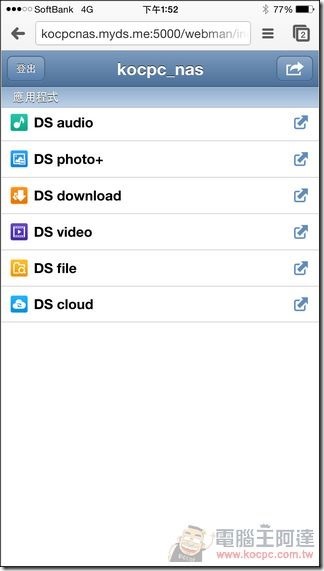今天為大家介紹的是「Synology DS215j」的開箱評測報告,不知道大家都怎麼保存資料的呢?用隨身碟?有易遺失與容量不夠大的問題(現在有512GB的隨身碟,也不貴約「只要」26000元…)。用外接式硬碟?一樣有容易遺失的問題,但又加入易故障(偶發性的臨時故障)與熊熊忘記帶出門的缺點。用雲端?這點子非常好也很正確,用 Dropbox 或 Google Drive 免費容量只有 2~5 GB,再增加要錢。想要斧底抽薪的解決方法就是「自己來」,之前阿達介紹過「小米路由器」雖然便宜好用,但他還是有其先天限制。如功能較為陽春,雲端應用功能不足,多媒體應用受限等等…而比較專業的玩家大都會選擇真正的「NAS」(Network Attached Storage;網路儲存裝置)來使用,這次介紹的「Synology」(群暉科技)就是全球生產 NAS 設備的佼佼者。而這次介紹的「Synology DS215j」就是其中性價比相當優異的入門款 NAS 產品。
Synology DS215j 開箱與組裝
Synology DS215j 是一台專門為家庭與個人所設計的 2 Bay NAS 伺服器,主要的功能在於資料的保存與相關多媒體應用,定位為中階玩家機種:
在外包裝上就非常清楚的載明 Synology DS215j 的主要功能,包含了行動裝置的跨平台支援,資料的備份、保全、檔案分享、雲端存取/同步、多媒體應用等等,甚至 Synology DS215j 同時也是個全方位的NVR 伺服器(Network Video Recorder),預設即有 2 組免費的網路攝影機授權,最多支援 10 支攝影機同時錄影存檔,是家庭或小型辦公室的理想雲端監控解決方案:
Synology DS215j 隨機的配件也不多,包含了主機本體、簡單的說明(真的很簡單,所以建議大家看我的分享)、變壓器與充電線:
Synology DS215j 機身側面有「Synology」字樣,同時也是讓空氣流通的通風口,相當簡約大方:
在機身正前方由上而下配置的燈號為狀態燈(正常為綠色)、網路(網路狀況正常時為閃爍)、Disk1 / 2 的狀態燈號,最下方是電源開關:
機身正後方配置了一顆大型散熱風扇、一組 USB 3.0、USB 2.0 與 RJ-45 網路連接埠與電源 DC/IN,其中 USB連接埠可外接一般外接式硬碟增加空間,也可以連接 USB 3.0 介面的 802.11ac 高速無線網卡,這樣就連網路線都不必接:
Synology DS215j 是一個 2Bay 的 NAS 伺服器,可安裝兩顆3.5吋傳統硬碟做 RAID1 鏡射,也可以只裝單顆單純做資料儲存。一般阿達會建議大家買兩顆相同容量相同型號的硬碟做 RAID1 鏡射,因為硬碟(含SSD)並不是什麼可靠很高的儲存裝置,只要人氣爆發很可能就會掛點,像阿達經常收到讀者的求救信,內容幾乎都是「電腦的硬碟壞了怎麼辦?」、「外接式硬碟突然讀不到資料怎麼辦?」,然後再說裡面有什麼過世的親人照片、小孩的成長記錄…都已經沒有用了,所以既然要可靠的儲存設施,那當然是使用鏡射的 RAID1 比較靠譜,就算其中一顆硬碟故障,資料也依舊安好如初,也可以有時間可以立即備份:
安裝也很簡單,只要將兩顆同型號同容量的硬碟推進去後直接鎖上螺絲即可,蓋上機身側蓋就完工了:
最後接上電源、網路線就可以開始設定了,很簡單吧,男女老幼都能自己來,比組裝電腦還簡單:
Synology DS215j 系統設定
很多人可能會覺得「NAS」的安裝設定難度很高,的確以往 NAS 也不是一般人會沒事買來用的裝置,但隨著小米路由這類產品發展出多樣化應用與方便的設定介面後,世面上的 NAS 產品也的確變的往簡單、多功能、易設定的方向前進,其中 Synology 的 DSM 系統與 App 配套是我覺得做的最好的廠商之一。以 Synology DS215j 為例,只要接上區域網路的網路線後,不用特別安裝或設定,只要輸入「http://find.synology.com」就會看到剛剛安裝的 Synology DS215j 開始連線設定,完全沒有難度:
連線後執行「設定」:
接著安裝 Synology 所開發的 DiskSation Manager(DSM),其實這是一個專門為 NAS 所開發的圖形界面 LINUX 平台,穩定度與擴充性都很好,安裝 DSM 時原本硬碟裡面的所有資料都會被格式化:
格式化後重啟,DMS就安裝完成了,2TB容量沒有幾分鐘的時間就完成了:
接著設定系統管理者帳號、密碼:
安裝更新與推薦套件,這些建議都裝:
完成系統設定,是不是很簡單呢?
DSM 介面與功能介紹
DSM(DiskStation Manager)是 Synology 所開發的 NAS 作業系統,簡單來說就是可以用「圖形化」的方式控制您家中的 NAS 與增減各項功能,使用者只要透過「http://find.synology.com/」就可以找到 區網中的 Synology DS215j ,登入帳號密碼後就會進入主畫面。
以介面來說大家可以想像 Synology DS215j 是一台 LINUX 電腦,他有桌面、程式集、控制台、File Station(檔案總管)、工具列與套件中心(App 商店)的概念,只要有瀏覽器就可以控制 Synology DS215j:
套件中心
「套件中心」可以當作是 DSM 的「軟體市集」,為什麼 NAS 也需要軟體市集呢?因為早期的NAS就只有單純的檔案備份、分享功能(類似簡易的 File Server),但這樣的應用無法打動商務用戶以外的族群,在使用性方面也比較受限,而 DSM 的套件中心則是提供了許多「加值」應用,讓 NAS 由單純的檔案備份、管理中心變成為下載中心、媒體中心、分享中心…甚至加入雲端分享與應用概念,願意的話您甚至可以用 Synology DS215j 來架設中小型的論壇、BLOG、Mail Server、購物車甚至翻牆用的自架 VPN 都辦的到,達到一機多用途的目的:
全部的應用 App 列表,DSM 除了 Synology 自己以外也有許多的優質第三方開發者開發應用:
如果覺得眼花繚亂的話,官方也依照備份、多媒體、商務、安全性與公用程式進行分類,方便使用者能找到最適合自己的App,點擊安裝時也都有詳細的軟體說明,絕大部分都有中文說明:
在「已安裝」清單中也可以檢視自己已經安裝使用了哪些軟體:
安裝後的應用可以執行左上角的程式集,檢視所有應用清單:
控制台
「控制台」裡面可進行各功能選項的設定,由於內容非常的細,坊間甚至有人寫書介紹,阿達在這邊挑幾個重點分享。
「資訊中心」可檢查 Synology DS215j 的硬體規格與現在狀態, Synology DS215j 搭載全新 MARVELL 雙核心 CPU,並內建 512 MB RAM,可提供平均每秒 111MB / 87 MB 以上的絕佳讀寫速度,並搭載浮點運算元件,可大幅提升多媒體檔案處理效能,在功能上幾乎可以視為電腦:
系統在與分享器連接後,會自動連接網路,也可以透過 PPPOE 與 手動設定 IP 的方式聯網:
在儲存空間中可察看內建硬碟的運轉狀態是否正常,以 RAID1 的磁碟陣列使用 Synology DS215j,只要有其中一顆硬碟有問題也會立刻警告管理者:
系統服務可檢視開啟了哪些網路服務:
如果有架站需求的話,只要先安裝 App 再開啟網頁服務並設定分享指定目錄,並搭配網址(需自己申請並設定 DNS)就可以使用:
檔案伺服器
Synology DS215j 最主要的用途就是當作檔案備份與分享的「File Server」功能,一般來說設定後在網路芳鄰就會看到 Synology DS215j 並可以直接連線網路磁碟機讀取裡面的資料,但有的情況下網芳中可能會找不到 Synology DS215j,建議使用連線網路磁碟機的方式連線。
打開我的電腦,執行「連線網路磁碟機」:
設定連線磁碟(Y:),資料節輸入 Synology DS215j 的IP位置:
接著選擇後輸入 NAS 的帳號密碼:
最後選擇要對應的目錄就完成網路磁碟的連線,Synology DS215j 也就成為 File Server了:
連線的網路磁碟機就可以隨意開始複製檔案進去存取分享:
雲端應用設定
Synology DS215j 提供了各式各樣的雲端服務,但是要如何活用、好用就需要使用一些技巧,比如說如果要遠端控制、分享檔案如果只知道 IP 位置的話是很難用的(而且一般人還都沒有申請固定IP,位置會亂跑),所以 Synology 提供了免費的「EZ-Internet」、「QuickConnect」與 DDNS 服務三種方式,給 Synology DS215j 的使用者由外部網路連接回家裡的 NAS。
EZ-Internet
EZ-Internet 是程式集裡面一個免設定就可以幫您穿越分享器防火牆,直接連結網際網路的工具,不過並不是每台機器都一定成功,所以我個人偏好自己用 QuickConnect 與 DDNS 的方式來設定:
如果路由器機型支援的話,直接就可以透過 EZ-Internet 讓外部裝置連接了,可惜我的機器不支援:
QuickConnect
QuickConnect是一個不必記錄IP位置,不必擔心 IP 怎麼浮動亂跳、防火牆要怎麼設定,都可以連回您 NAS 伺服器的服務,只要進入控制台—> QuickConnect 啟動服務後,註冊一組 MyDS 帳號就可以使用:
往後不管您身在何方只要輸入「http://QuickConnect.to/帳號」就可以連回您的 Synology DS215j:
如果 http://QuickConnect.to/網址你不是很喜歡的話,也可以使用 Synology 提供的 DDNS 免費網址服務:
DDNS 是一種動態的 DNS 網址對應服務,在 Synology DS215j 裡面您會有相當多種網址選擇可用:
比如說我就選擇了簡單好記的「帳號.myds.me」來當作我的網址,這樣比較不會忘記怎麼連回自己的 NAS (我都直接加書籤):
設定後會收到一封啟動信,開啟後就可以使用了,完全免費:
不過要注意的是 DDNS 要對應分享器中的 DMZ 功能,只要指向 Synology DS215j 在區網內的 IP位置即可:
設定好之後,在國外也可以連回家裡的 NAS,這次我去日本滑雪就是靠這樣隨時同步資料到家裡面的 Synology DS215j:
阿達在日本一樣透過手機連回自己家裡面控制 Synology DS215j ,相當方便(電信業者是台灣之星漫遊的 Softbank):



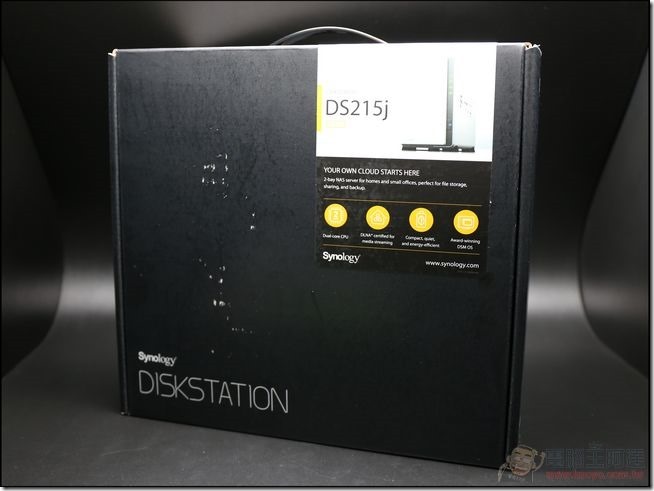
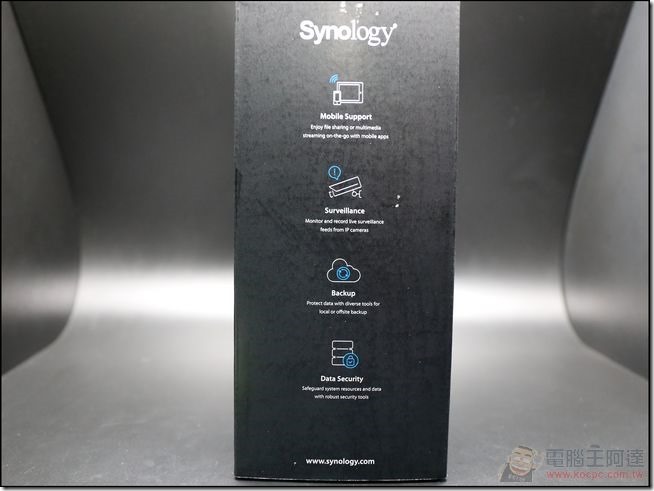








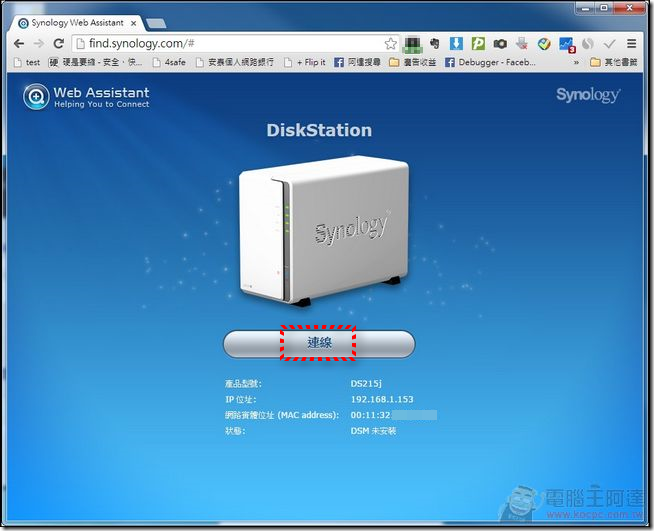

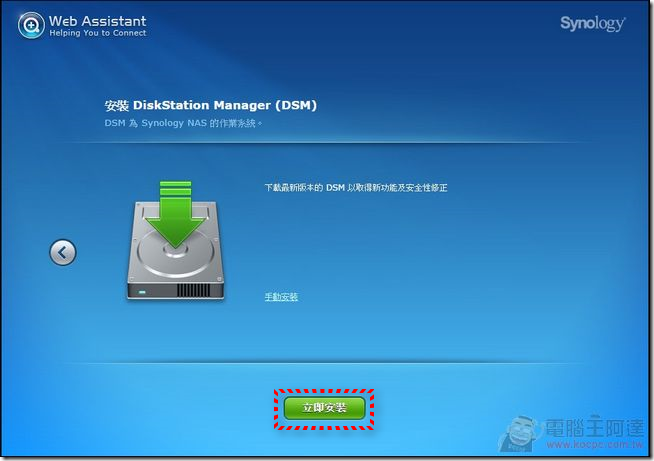
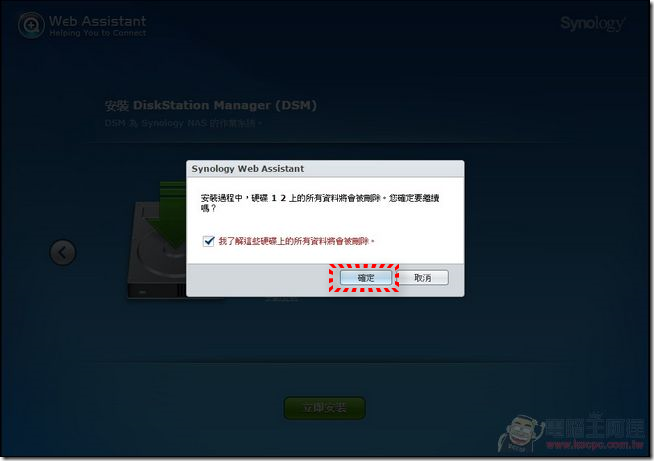
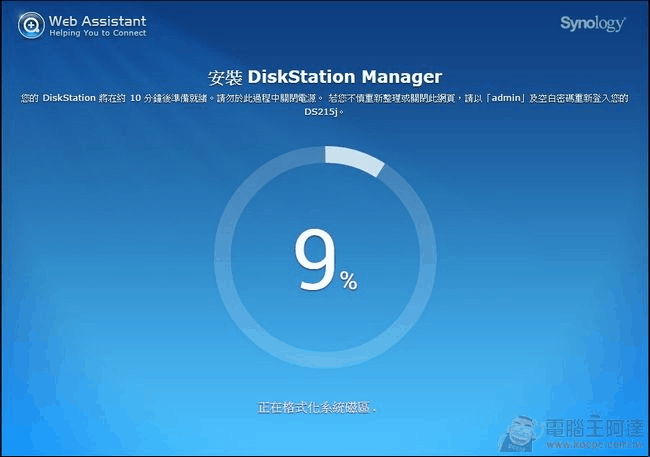

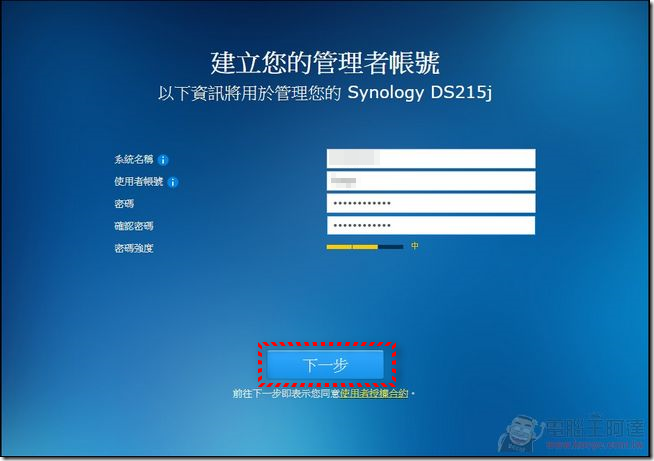
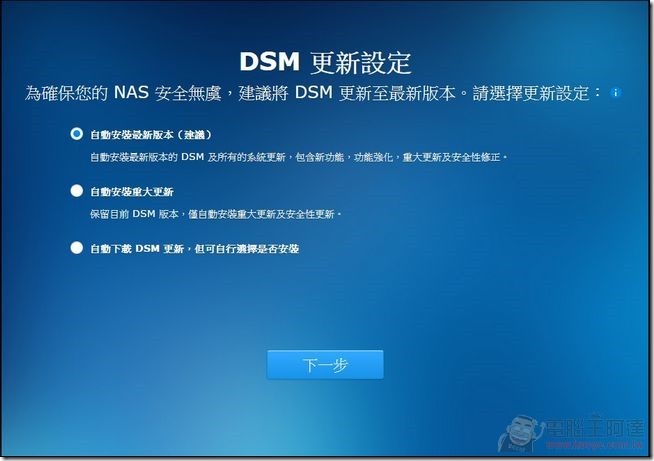
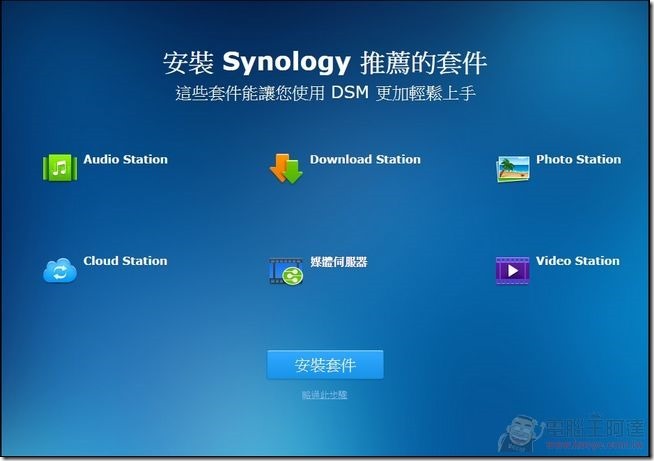
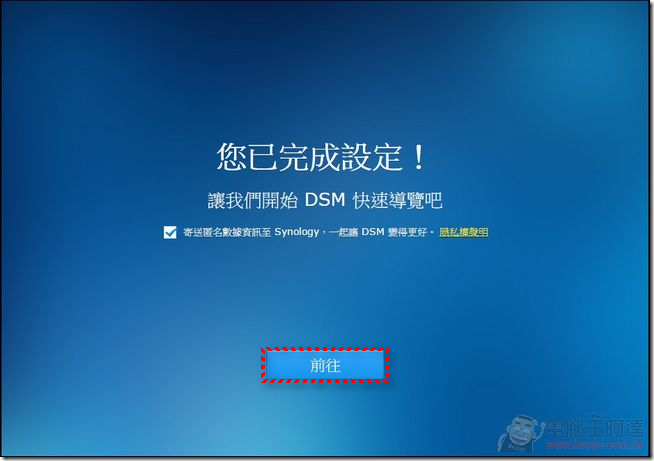
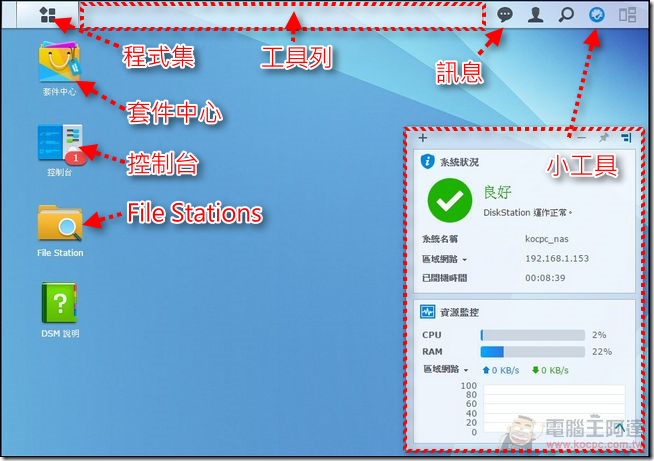
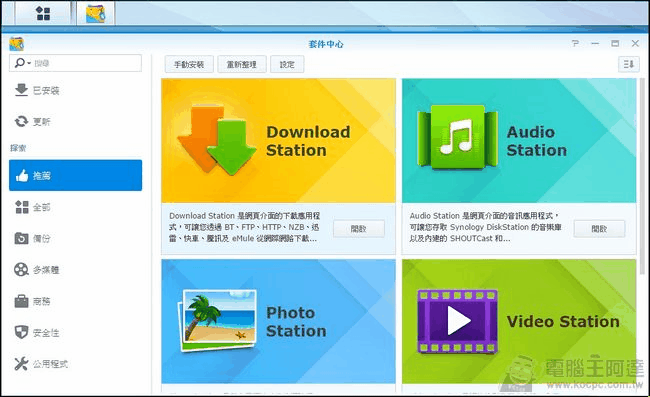
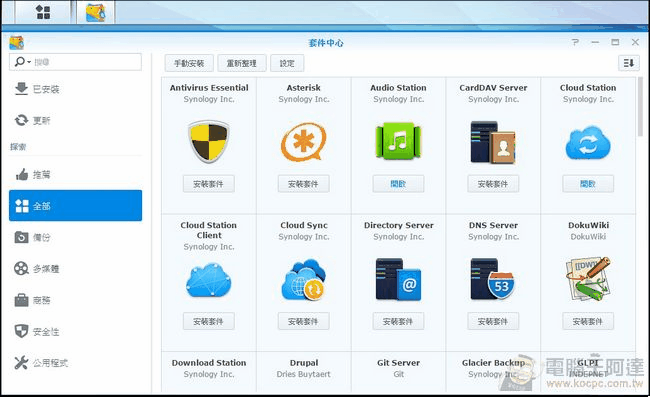
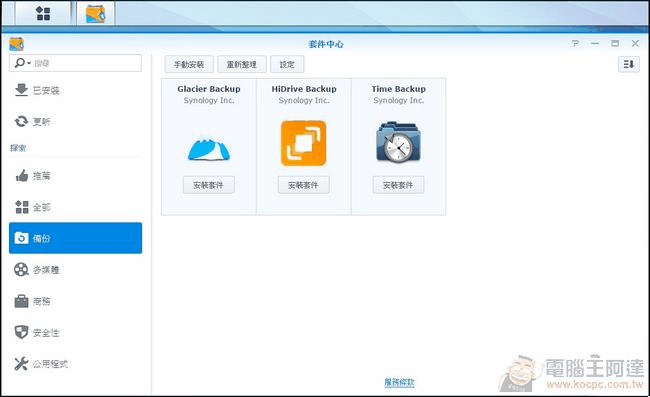
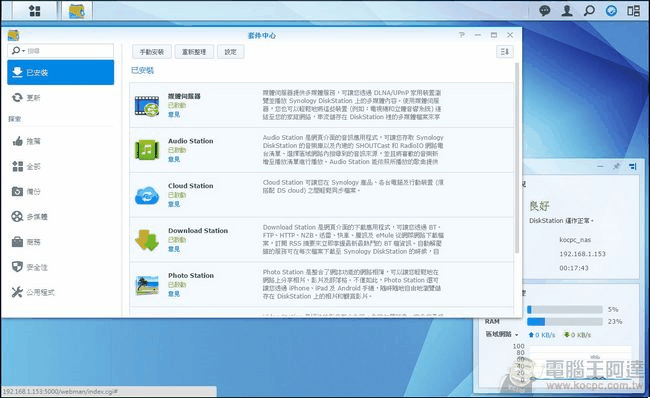
![Synology_DS215j_21[1] Synology_DS215j_21[1]](https://www.koc.com.tw/wp-content/uploads/images/img/2014/060a0aa24d1f_14C7D/Synology_DS215j_211.gif)